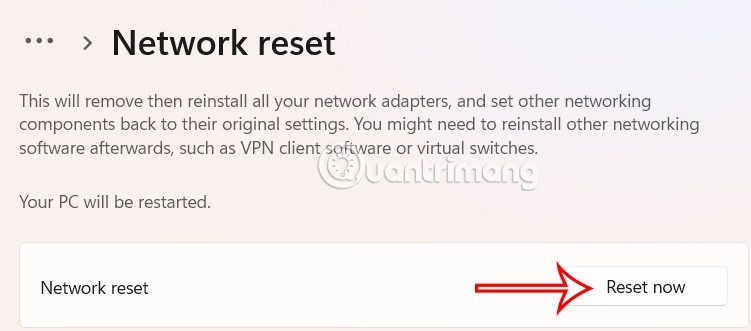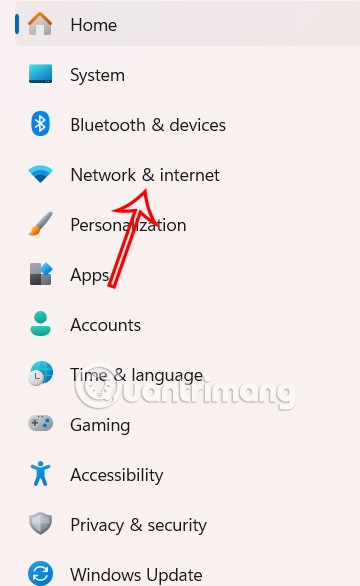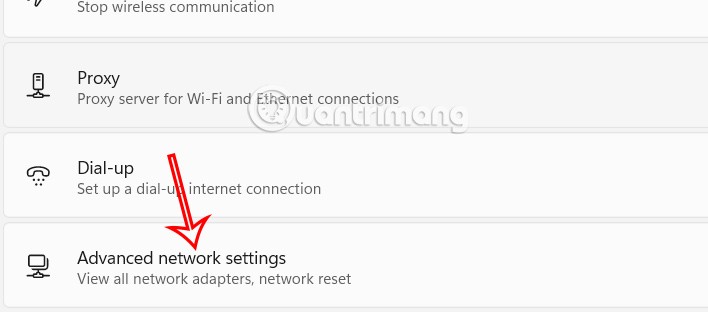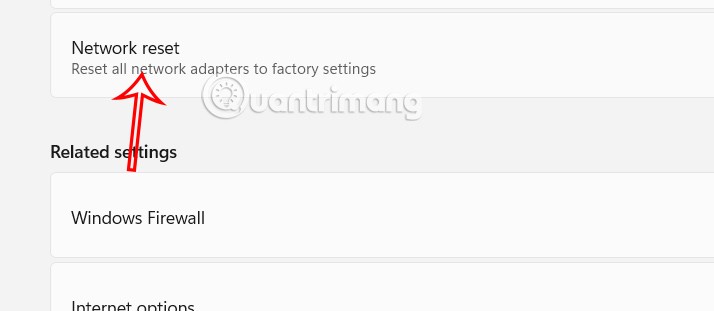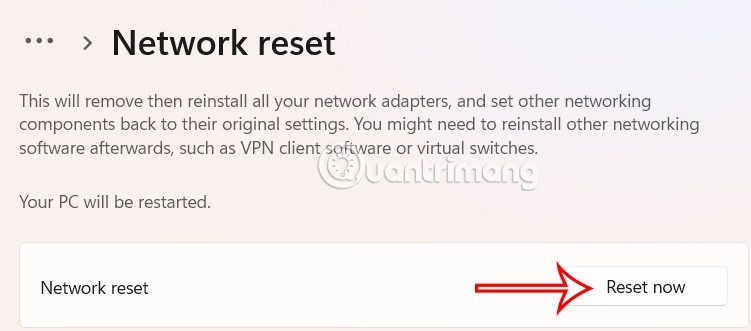Windows 11 понякога може да загуби връзка с интернет или локалната мрежа и да срещне грешки като „Ограничен достъп“ или „Неидентифицирана мрежа“ . Бърз начин за отстраняване на най-често срещаните проблеми с кабелната мрежа е да нулирате Ethernet връзката. Windows 11 има опция за нулиране, за да отстрани проблеми с драйверите и много други проблеми, свързани с Ethernet, включително загубени връзки и бавен трансфер на данни. Ето стъпките за нулиране на Ethernet връзката в Windows 11.
Как да рестартирате Ethernet връзката в Windows 11
Стъпка 1:
Натиснете клавишната комбинация Windows + I, за да отворите „Настройки“ на компютъра си, след което щракнете върху „Мрежа и интернет“ от лявата страна на интерфейса.
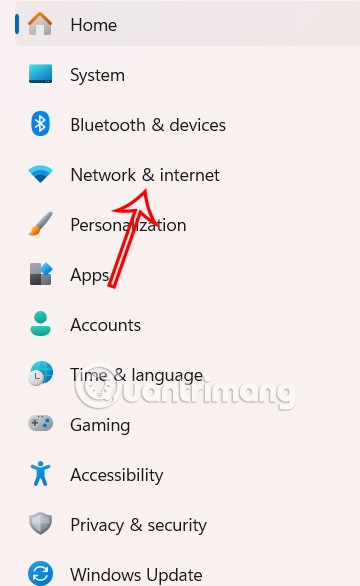
След това погледнете надясно и щракнете върху Разширени мрежови настройки, за да отворите разширените настройки за мрежови връзки на вашия компютър.
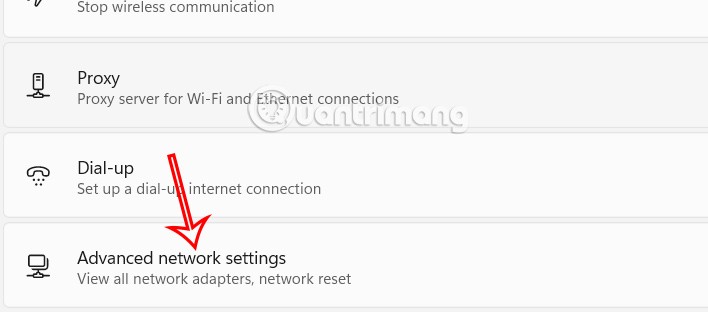
Стъпка 2:
След това, в новия интерфейс, потребителят кликва върху „Нулиране на мрежата“ под „Още настройки“, за да нулира Ethernet връзката в Windows 11.
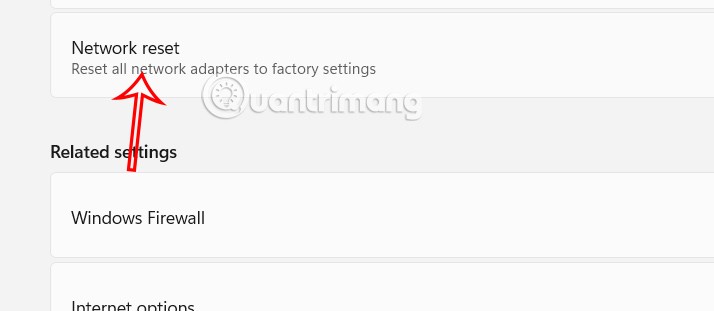
Стъпка 3:
Накрая щракнете върху бутона „Нулиране сега“ , за да нулирате Ethernet връзката на вашия компютър с Windows 11, решавайки съществуващите проблеми с кабелната мрежова връзка на вашия компютър.